win11系统的控制面板在哪里 win11控制面板在哪里打开
Win11系统的控制面板是系统中非常重要的一个功能模块,它包含了许多系统设置和调整选项,可以帮助用户对系统进行个性化设置和优化,但是很多用户在使用Win11系统时常常会遇到一个问题,就是不知道控制面板在哪里,也不知道如何打开它。下面我们就来详细介绍一下Win11系统的控制面板在哪里以及如何打开它。

方法一、
1.按下快捷键"win +S",打开"搜索框",在其中输入"控制面板",在下方给出的结果中双击打开。
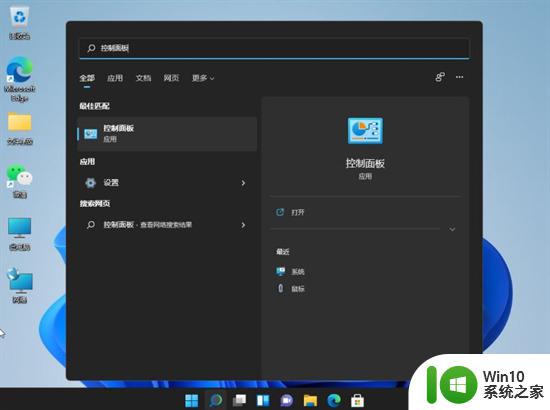
方法二、
1.快捷键"win+R"打开"运行对话框",在其中输入"control"命令。回车键快速打开"控制面板"界面。
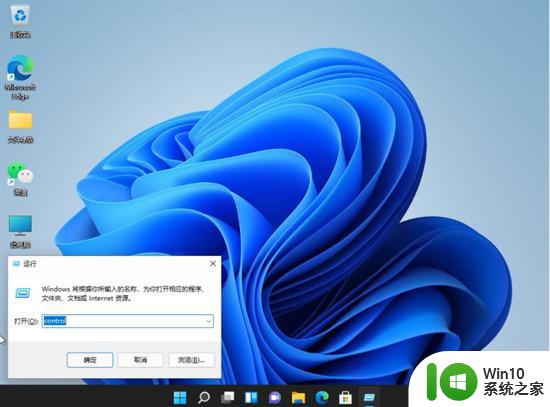
方法三、
1.右击桌面空白处,在给出的选项中选择"个性化";
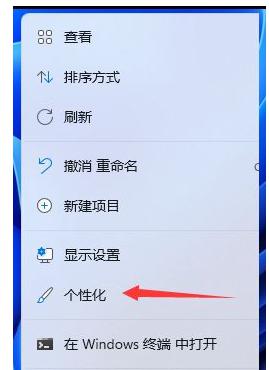
2.进入界面后,点击右侧的"主题";
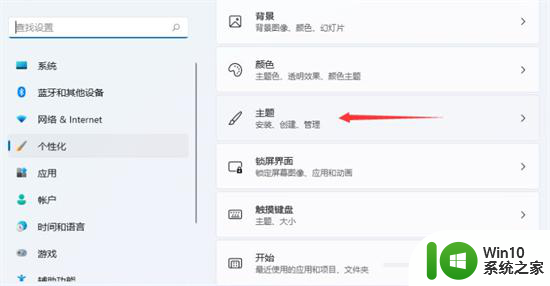
3.找到"相关设置"下方的"桌面图标设置",点击进入;
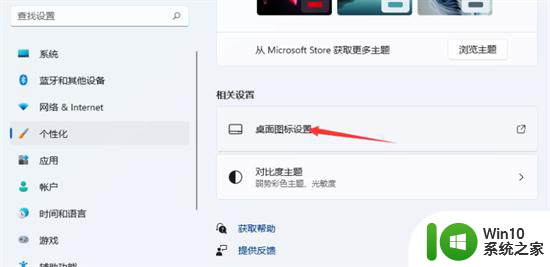
4.找到桌面图标下方的"控制面板",将其勾选上,点击"应用确定"即可打开。
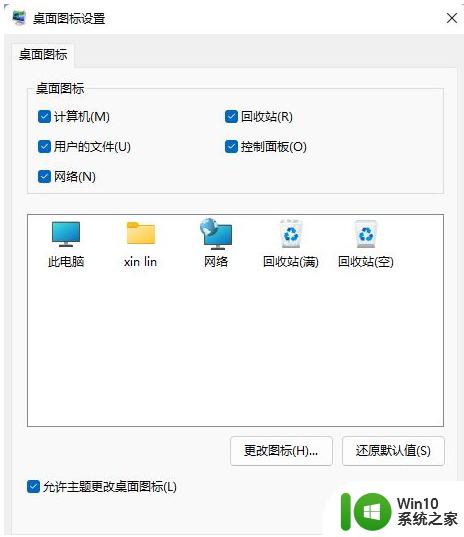
方法四、
1.右击桌面空白处,选择"新建"一个"快捷方式";
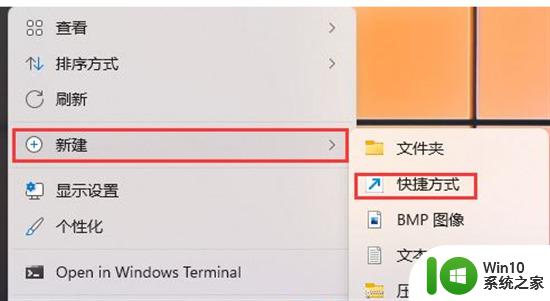
2.进入窗口后,在"请键入对象的位置"下方输入框中输入"explorer shell:ControlPanelFolder",点击下一步;
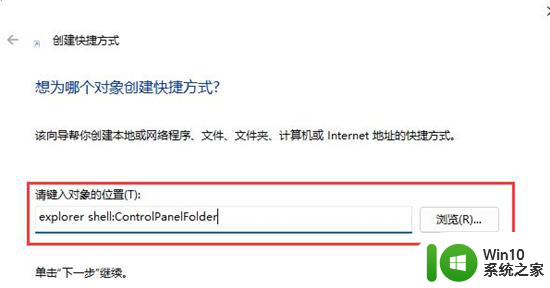
3.将快捷方式命名为"控制面板",点击完成即可成功创建快捷方式;
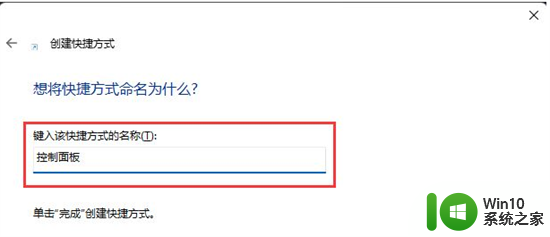
4.接着右击桌面上刚刚创建好的"控制面板"快捷方式,选择"属性"选项;
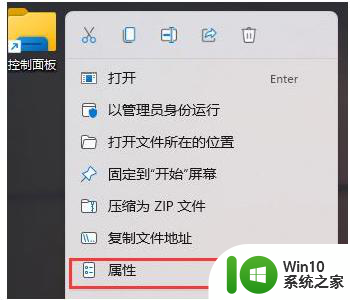
5.点击上方的"快捷方式",找到"快捷键",根据自己的需求设置一个快捷键,点击确定即可使用快捷键打开控制面板。
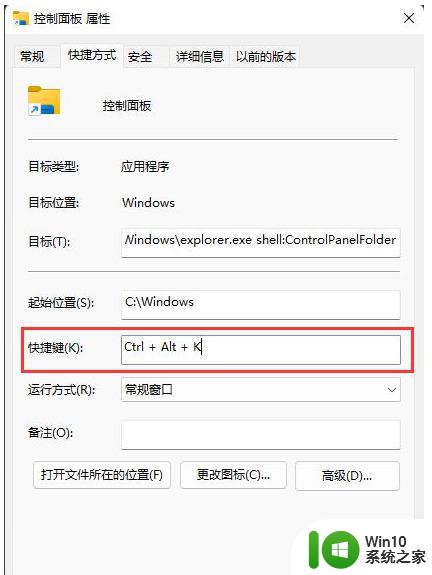
方法五、
1.快捷键"win+E"打开电脑的"文件资源管理器",点击上方"此电脑"左侧的下拉键。在下方的下拉选项中选择"控制面板"即可打开。
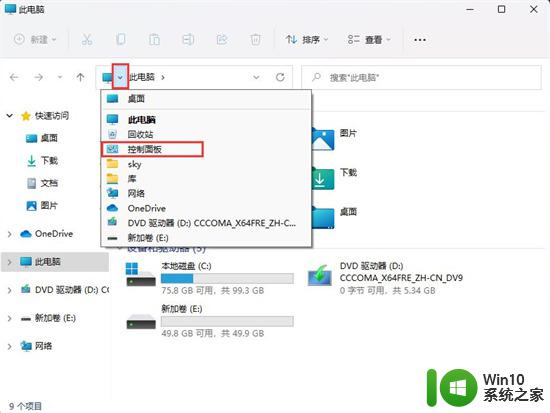
以上是关于如何找到Win11系统的控制面板的全部内容,如果您遇到此问题,您可以按照以上方法解决,希望这能对大家有所帮助。
win11系统的控制面板在哪里 win11控制面板在哪里打开相关教程
- win11打开控制面板的方法 win11控制面板在哪里打开
- win11控制面板的打开方法 win11控制面板在哪里打开
- Win11系统控制面板在哪里打开 Win11系统控制面板的快捷方式在哪里
- win11有控制面板吗 Win11控制面板在哪里打开
- win11控制面板快捷键在哪里 win11控制面板快捷键是什么
- win11音频控制面板在哪 Win11音频设备设置在哪里打开
- win11英特尔显卡控制面板在哪里打开 win11如何打开英特尔显卡控制面板
- win11怎么找不到控制面板 win11控制中心在哪里找
- win11打开控制面板的方法 win11控制面板怎么打开
- win11打开控制面板的方法 win11如何打开控制面板
- win11打开控制面板的方法 win11怎么打开控制面板
- win11n卡控制面板怎么打开 Win11如何打开N卡控制面板的步骤
- win11系统启动explorer.exe无响应怎么解决 Win11系统启动时explorer.exe停止工作如何处理
- win11显卡控制面板不见了如何找回 win11显卡控制面板丢失怎么办
- win11安卓子系统更新到1.8.32836.0版本 可以调用gpu独立显卡 Win11安卓子系统1.8.32836.0版本GPU独立显卡支持
- Win11电脑中服务器时间与本地时间不一致如何处理 Win11电脑服务器时间与本地时间不同怎么办
win11系统教程推荐
- 1 win11安卓子系统更新到1.8.32836.0版本 可以调用gpu独立显卡 Win11安卓子系统1.8.32836.0版本GPU独立显卡支持
- 2 Win11电脑中服务器时间与本地时间不一致如何处理 Win11电脑服务器时间与本地时间不同怎么办
- 3 win11系统禁用笔记本自带键盘的有效方法 如何在win11系统下禁用笔记本自带键盘
- 4 升级Win11 22000.588时提示“不满足系统要求”如何解决 Win11 22000.588系统要求不满足怎么办
- 5 预览体验计划win11更新不了如何解决 Win11更新失败怎么办
- 6 Win11系统蓝屏显示你的电脑遇到问题需要重新启动如何解决 Win11系统蓝屏显示如何定位和解决问题
- 7 win11自动修复提示无法修复你的电脑srttrail.txt如何解决 Win11自动修复提示srttrail.txt无法修复解决方法
- 8 开启tpm还是显示不支持win11系统如何解决 如何在不支持Win11系统的设备上开启TPM功能
- 9 华硕笔记本升级win11错误代码0xC1900101或0x80070002的解决方法 华硕笔记本win11升级失败解决方法
- 10 win11玩游戏老是弹出输入法解决方法 Win11玩游戏输入法弹出怎么办